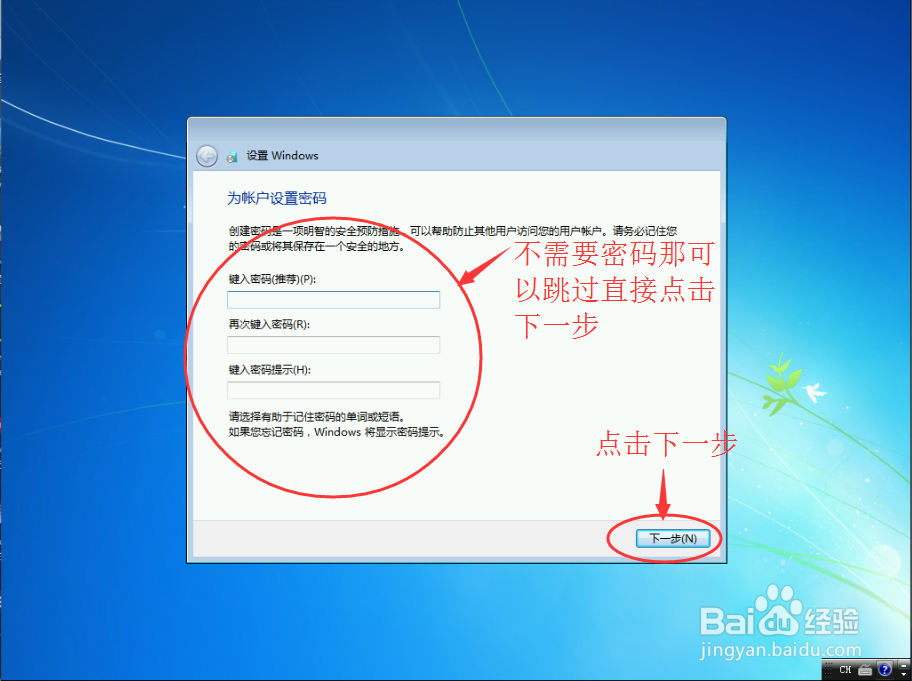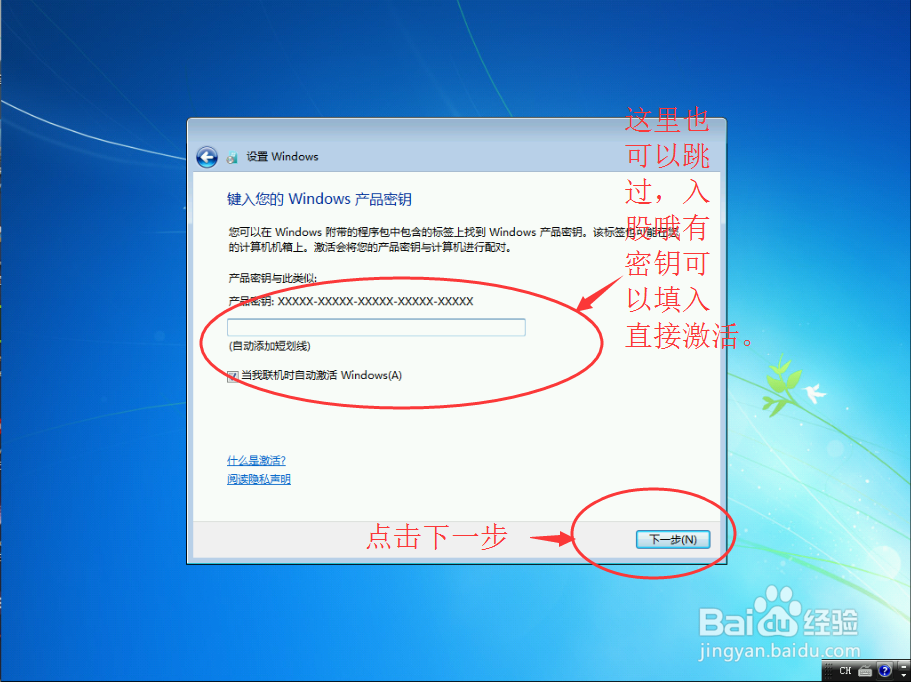1、首先在电脑关机状态下我们将制作好的U盘插到电脑U口上并开机设置开机启动项,由于各个主板设置开机启动项的方式不同我们这里就不一一赘述大家可以根据自己电脑的型号或者主板型号自行百度,一般2008年之后的电脑都支持U盘启动。

2、设置完开机启动项F10保存启动电脑我们会看到电脑进入如下图一中有进度条的界面,我们等待一下就可以看到图二的界面了我们就可以点击下一步继续安装了。

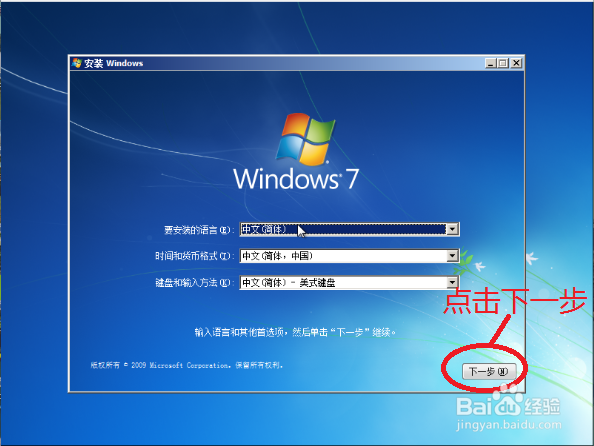
3、我们点击现在安装开始安装系统,进入到安装程序正在启动提示界面稍后会进入许可条款界面,我们点击我接受许可条款前几面的勾并点击下一步。这是会出现安装类型选项我们选择自定义。
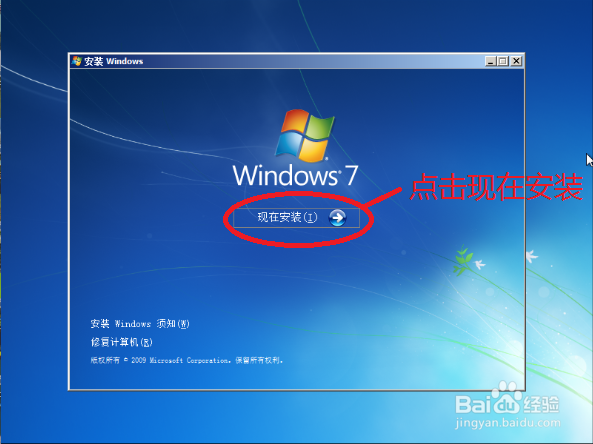

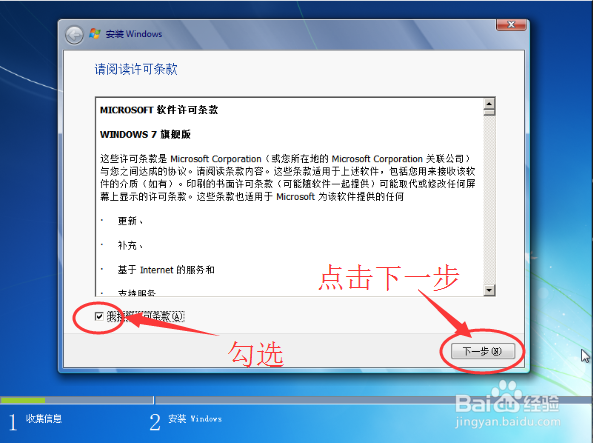

4、选择自定义后会进入到嘛术铹砾windows7安装位置界面我们可以看到我们有一个未分配的磁盘空间(曾经安装过系统的电脑会出现多个已经分配空间,选择你要安装眺螗熨膣本次系统的空间最好是原来的系统所在分区。您可以选中系统分区后直接点击格式化然后点下一步开始安装。),我们点击右下角的驱动器选项,在弹出的界面我们选择磁盘点击新建,在右下角会出现大小的输入框我们输入我们的系统盘大小,win7建议20G也就是20480MB以上,输入完成点击应用,这时候会弹出提示我们系统会创建额外的分区的提示框我们再次点击确定,然后就可以看到我们新建立的分区了,多出来的分区我们可以装完系统后建立也可以在这里就格式化都一样,我们选中主分区点击下一步。
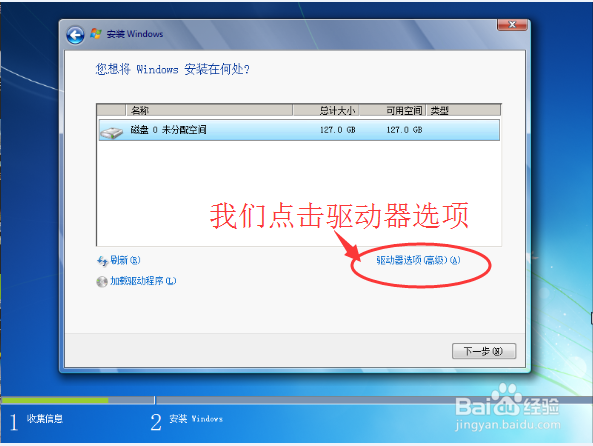



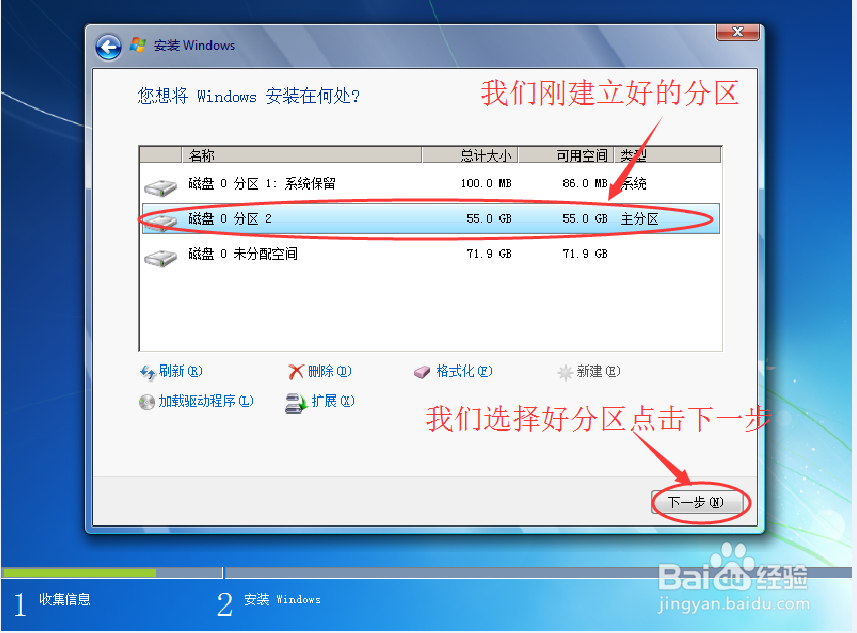
5、最后我们进入到正在安装界面,要开始漫长的等待了,性能好的机器可能10分钟左右,性能不好的估计要等半个小时,一定要有耐心。当进行到安装更新步骤的时候会重启两次次如图所示。





6、第二次重启后会进入设置windows7界面,我们可以看到我们安装的是windows7旗舰版,输入用户名,下面的计算机名称会非蹿轨敞跟这改变不需要再次输入,我们点击下一步,进入到设置密码,我们可以不设置(如果设置一定要记住密码,否则进不去系统,需要重复本经验所有步骤),直接点击下一步,同样输入密钥的界面我们暂时跳过,建议有条件的用户还是去官方购买正版密钥无论以后除了什么问题都可以咨询售后,接下来是自动更新我们选择仅安装重要的更新,也可以选择以后询问我,时间界面如果时区是北京我们直接点击下一步,不是这个时区的话建议中国用户选择包含北京上海等词的时区。接下来就是完成设置的过程耐心等待下就会进入准备桌面的过程我们依然等待。我们进入到windows7熟悉的界面本次安装完成,希望给大家带来帮助。